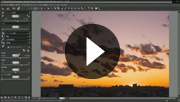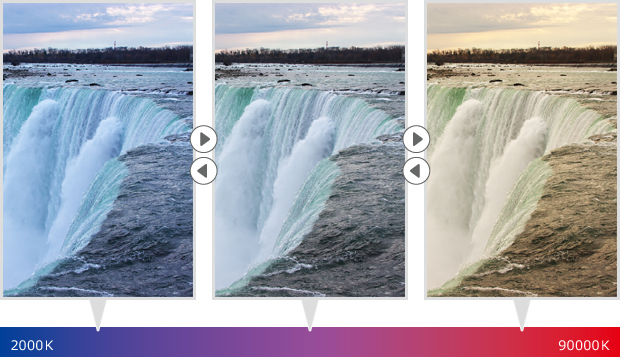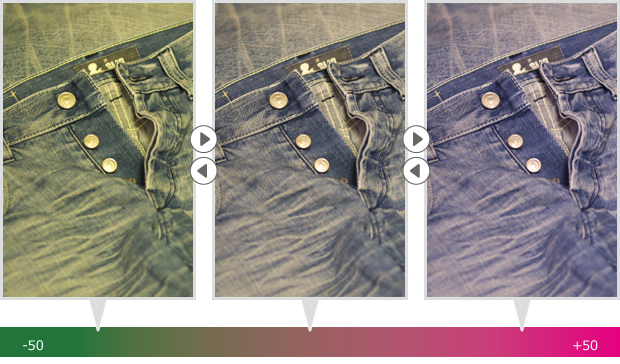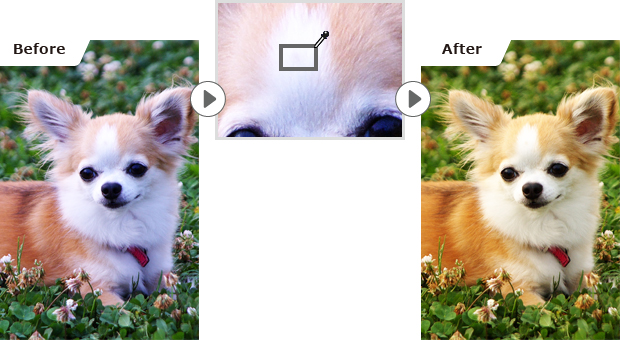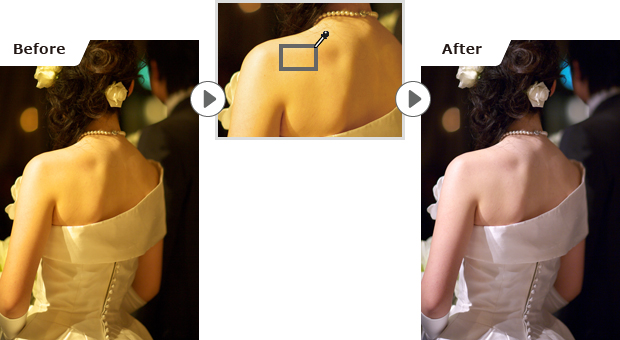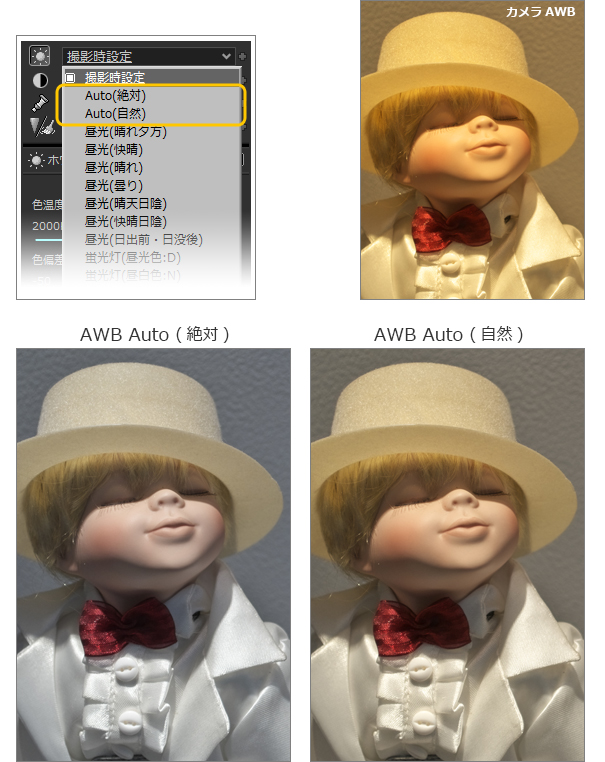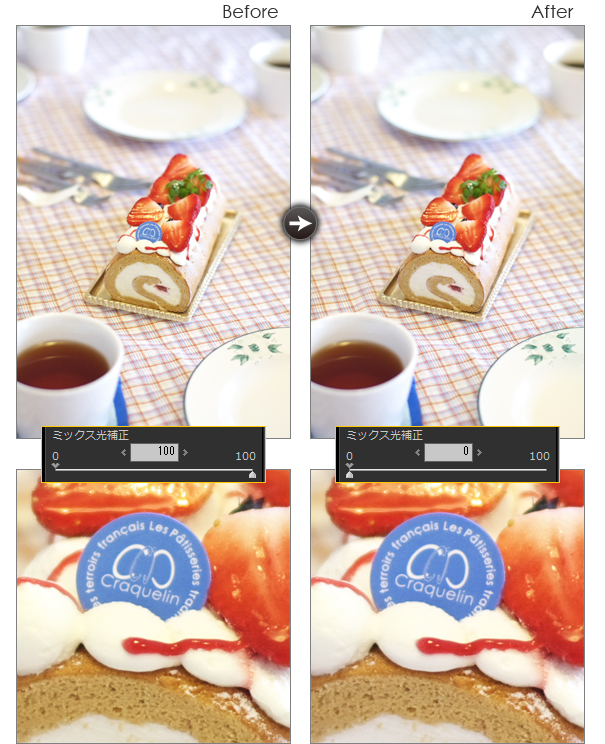ホワイトバランス(WB)調整






ホワイトバランスとは、色かぶりを補正したり、写真全体の色調を調整する機能です。ほとんどのカメラでは、ホワイトバランスの自動補正機能(AWB)が備わっていますがそれは必ずしも万能ではありません。また撮影シーンに応じて色味をその表現に応じて設定する必要が出てきます。撮影地でのベストセッティングはなかなか難しいでしょう。しかし、RAW現像では、様々なシーンに対して、現像時に画面を見ながらホワイトバランスを自由に変更し、シーンにあった表現を行うことができます。